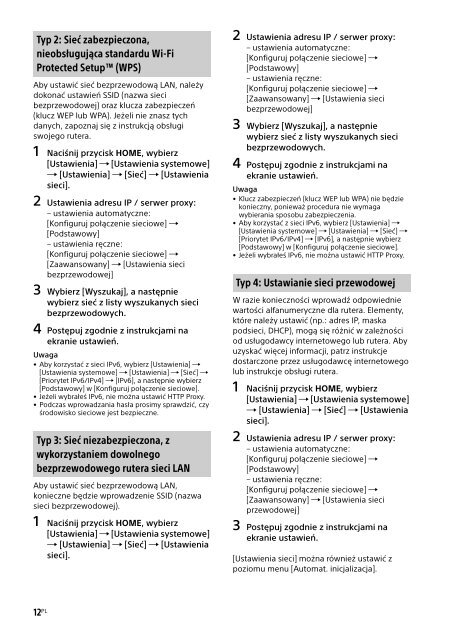Sony KDL-40R455C - KDL-40R455C Mode d'emploi Bulgare
Sony KDL-40R455C - KDL-40R455C Mode d'emploi Bulgare
Sony KDL-40R455C - KDL-40R455C Mode d'emploi Bulgare
Create successful ePaper yourself
Turn your PDF publications into a flip-book with our unique Google optimized e-Paper software.
Typ 2: Sieć zabezpieczona,<br />
nieobsługująca standardu Wi-Fi<br />
Protected Setup (WPS)<br />
Aby ustawić sieć bezprzewodową LAN, należy<br />
dokonać ustawień SSID (nazwa sieci<br />
bezprzewodowej) oraz klucza zabezpieczeń<br />
(klucz WEP lub WPA). Jeżeli nie znasz tych<br />
danych, zapoznaj się z instrukcją obsługi<br />
swojego rutera.<br />
1 Naciśnij przycisk HOME, wybierz<br />
[Ustawienia] [Ustawienia systemowe]<br />
[Ustawienia] [Sieć] [Ustawienia<br />
sieci].<br />
2 Ustawienia adresu IP / serwer proxy:<br />
– ustawienia automatyczne:<br />
[Konfiguruj połączenie sieciowe] <br />
[Podstawowy]<br />
– ustawienia ręczne:<br />
[Konfiguruj połączenie sieciowe] <br />
[Zaawansowany] [Ustawienia sieci<br />
bezprzewodowej]<br />
3 Wybierz [Wyszukaj], a następnie<br />
wybierz sieć z listy wyszukanych sieci<br />
bezprzewodowych.<br />
4 Postępuj zgodnie z instrukcjami na<br />
ekranie ustawień.<br />
Uwaga<br />
• Aby korzystać z sieci IPv6, wybierz [Ustawienia] <br />
[Ustawienia systemowe] [Ustawienia] [Sieć] <br />
[Priorytet IPv6/IPv4] [IPv6], a następnie wybierz<br />
[Podstawowy] w [Konfiguruj połączenie sieciowe].<br />
• Jeżeli wybrałeś IPv6, nie można ustawić HTTP Proxy.<br />
• Podczas wprowadzania hasła prosimy sprawdzić, czy<br />
środowisko sieciowe jest bezpieczne.<br />
Typ 3: Sieć niezabezpieczona, z<br />
wykorzystaniem dowolnego<br />
bezprzewodowego rutera sieci LAN<br />
Aby ustawić sieć bezprzewodową LAN,<br />
konieczne będzie wprowadzenie SSID (nazwa<br />
sieci bezprzewodowej).<br />
1 Naciśnij przycisk HOME, wybierz<br />
[Ustawienia] [Ustawienia systemowe]<br />
[Ustawienia] [Sieć] [Ustawienia<br />
sieci].<br />
2 Ustawienia adresu IP / serwer proxy:<br />
– ustawienia automatyczne:<br />
[Konfiguruj połączenie sieciowe] <br />
[Podstawowy]<br />
– ustawienia ręczne:<br />
[Konfiguruj połączenie sieciowe] <br />
[Zaawansowany] [Ustawienia sieci<br />
bezprzewodowej]<br />
3 Wybierz [Wyszukaj], a następnie<br />
wybierz sieć z listy wyszukanych sieci<br />
bezprzewodowych.<br />
4 Postępuj zgodnie z instrukcjami na<br />
ekranie ustawień.<br />
Uwaga<br />
• Klucz zabezpieczeń (klucz WEP lub WPA) nie będzie<br />
konieczny, ponieważ procedura nie wymaga<br />
wybierania sposobu zabezpieczenia.<br />
• Aby korzystać z sieci IPv6, wybierz [Ustawienia] <br />
[Ustawienia systemowe] [Ustawienia] [Sieć] <br />
[Priorytet IPv6/IPv4] [IPv6], a następnie wybierz<br />
[Podstawowy] w [Konfiguruj połączenie sieciowe].<br />
• Jeżeli wybrałeś IPv6, nie można ustawić HTTP Proxy.<br />
Typ 4: Ustawianie sieci przewodowej<br />
W razie konieczności wprowadź odpowiednie<br />
wartości alfanumeryczne dla rutera. Elementy,<br />
które należy ustawić (np.: adres IP, maska<br />
podsieci, DHCP), mogą się różnić w zależności<br />
od usługodawcy internetowego lub rutera. Aby<br />
uzyskać więcej informacji, patrz instrukcje<br />
dostarczone przez usługodawcę internetowego<br />
lub instrukcje obsługi rutera.<br />
1 Naciśnij przycisk HOME, wybierz<br />
[Ustawienia] [Ustawienia systemowe]<br />
[Ustawienia] [Sieć] [Ustawienia<br />
sieci].<br />
2 Ustawienia adresu IP / serwer proxy:<br />
– ustawienia automatyczne:<br />
[Konfiguruj połączenie sieciowe] <br />
[Podstawowy]<br />
– ustawienia ręczne:<br />
[Konfiguruj połączenie sieciowe] <br />
[Zaawansowany] [Ustawienia sieci<br />
przewodowej]<br />
3 Postępuj zgodnie z instrukcjami na<br />
ekranie ustawień.<br />
[Ustawienia sieci] można również ustawić z<br />
poziomu menu [Automat. inicjalizacja].<br />
12 PL